Comment créer un sous-sous-domaine
L'utilisation de sous-sous-domaine peut varier en fonction de vos besoins. Vous voudrez peut-être créer un sous-sous-domaine pour lui faire lire une phrase complète, par exemple, the.outstanding.homedecor.com, merveilleux ou pour toute autre raison que vous pourriez avoir.
Imaginez avoir un bouton sur votre panneau de contrôle d'hébergement qui vous permettra de créer facilement un sous-sous-domaine. Si vous utilisez cPanel, il y a de grandes chances que vous ayez déjà cette option sur votre panneau de configuration..
Dans ce didacticiel, nous vous guiderons pour créer un sous-sous-domaine à l'aide de la section de création de sous-domaine cPanel et de l’enregistrement A (dans le cas où vous ne disposez pas d’option de création de sous-sous-domaine sur votre panneau de contrôle)..
Ne vous inquiétez pas, ce n'est pas aussi difficile que cela puisse paraître, vraiment!
Créer un sous-domaine avec cPanel
Si vous avez accès à votre cPanel, connectez-vous et cliquez sur le bouton "Sous-domaines"..

1. Créer un sous-domaine
Vous serez redirigé vers la page de configuration du sous-domaine, entrez le nom du sous-domaine que vous souhaitez utiliser dans la colonne fournie (nous utilisons sub1) et sélectionnez le domaine à utiliser. Laissez la 'racine du document' comme elle sera définie automatiquement, puis cliquez sur le bouton 'Créer'.
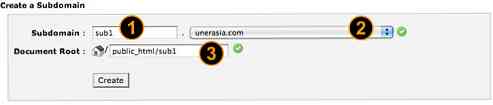
En conséquence, vous verrez le sous-domaine créé et répertorié avec succès dans la liste des sous-domaines..

Maintenant vous avez créé le sous-domaine de sub1.votredomaine.com avec succès. Continuons avec l'étape suivante.
2. Créer un sous-sous-domaine
Pour créer un sous-sous-domaine, remplissez le même formulaire, entrez le nom que vous souhaitez utiliser, dans cet exemple, nous allons utiliser sous2.
Maintenant, dans le menu déroulant, sélectionnez le sous-domaine que vous avez créé précédemment, sub1.votredomaine.com.
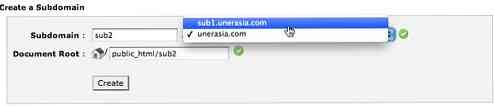
Après la sélection, cliquez sur le bouton 'Créer' et c'est tout. Vous verrez maintenant le résultat final sur votre liste de sous-domaines.

La création peut prendre quelques secondes à quelques minutes. Lorsque vous avez terminé, ouvrez votre sous-sous-domaine http://sub2.sub1.votredomaine.com et vous devriez pouvoir voir que la page a été créée avec succès.
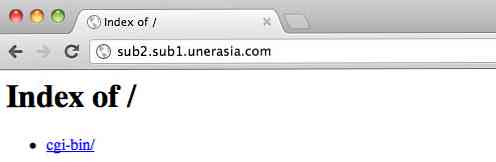
C'est tout, et vous savez déjà comment créer un sous-sous-domaine! N'est pas si facile?
Création de sous-sous-domaines avec A-Record
Si vous ne pouvez pas créer le sous-sous-domaine via cPanel ou tout autre panneau de configuration Web, vous n'avez pas à vous inquiéter. Ouvrez votre cPanel, recherchez la section "Domaines" et cliquez sur "Éditeur de zone DNS simple"..
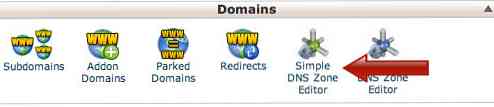
Sous la colonne "Ajouter un enregistrement A", indiquez le nom du sous-sous-domaine à utiliser, nous utilisons sub4.sub3.votredomaine.com. et n'oubliez pas d'ajouter un arrêt complet (.) à la fin de l'adresse. Dans la colonne "Adresse", entrez votre enregistrement DNS (nous utilisons 1.2.3.4 par exemple). Maintenant, cliquez sur le bouton 'Ajouter un enregistrement'.
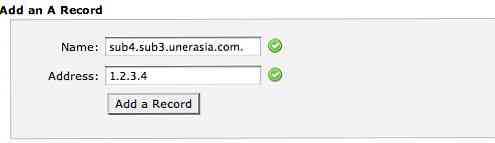
Ça y est, votre sous-sous-domaine sera créé; vous devrez peut-être attendre quelques minutes pour qu'il soit prêt.




